ซื้อแล็ปท็อปขนาดหน้าจอแตกต่างกันไปตามยี่ห้อและรุ่นบางครั้ง คุณจำเป็นต้องเปลี่ยนความละเอียดหน้าจอให้เหมาะกับความต้องการของคุณ
ใน Windows 10 ความละเอียดในการแสดงผลมีบทบาทสำคัญในความคมชัดของหน้าจอ
โดยค่าเริ่มต้น ตัวเลือกที่แนะนำจะมีให้หลายครั้ง
Windows 10 เวอร์ชัน 1909 มีวิธีง่ายๆ ในการเปลี่ยนขนาดของข้อความ แอป และรายการอื่นๆ
คุณสามารถเพิ่มหรือลดขนาดได้ตามต้องการเป็นกระบวนการทดลองและข้อผิดพลาดเพื่อดูว่าความละเอียดใดทำงานได้ดีที่สุดสำหรับหน้าจอของคุณ
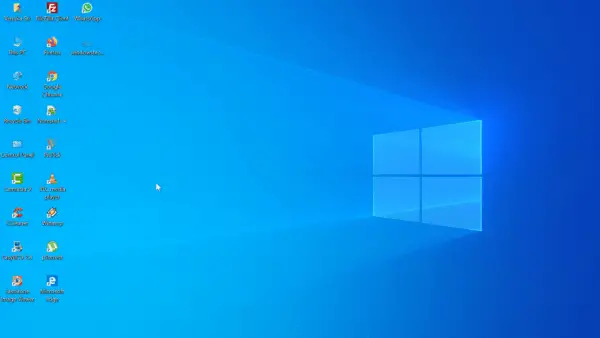
有時15英寸,17英寸,19英寸,21英寸的屏幕尺寸傾向於默認為1920×1080分辨率。อย่างไรก็ตาม หากข้อความใน Windows และแอปพลิเคชันมีขนาดเล็กลง คุณต้องใช้ความละเอียดที่เล็กลง
ในทางกลับกัน หากหน้าต่างดูใหญ่ ความละเอียดหน้าจอที่สูงขึ้นก็จำเป็น
ในโพสต์นี้ เราจะมาดูวิธีการเปลี่ยนความละเอียดหน้าจอใน Windows 2020 ในปี 10
เนื้อหา
วิธีที่ 1 - การตั้งค่า Windows
1. 按ชนะ + ฉันกุญแจสำคัญในการเปิดการตั้งค่า
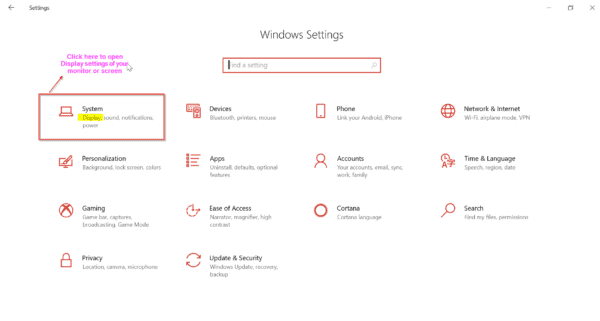
2. คลิกระบบ.หน้าจอใหม่จะเปิดขึ้น
3. ทางด้านซ้าย ให้เลือกแสดง.
4. ทางด้านขวาคุณจะเห็น "สัดส่วนและการจัดวาง"ตัวเลือก.
5. ใน "ความละเอียดในการแสดงผล” กล่องดรอปดาวน์จะปรากฏขึ้น
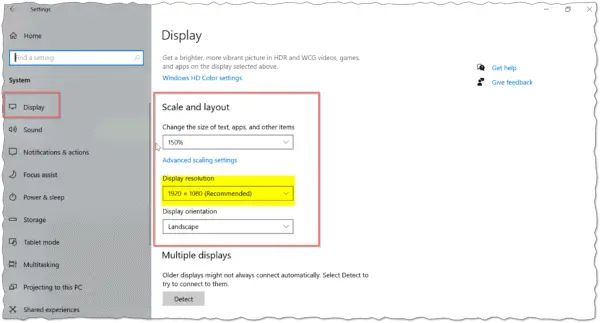
6. คลิกและเลือกความละเอียดที่ต้องการ
คุณยังสามารถเข้าถึงการตั้งค่าหรือหน้าจอด้านบนได้ด้วยวิธีต่อไปนี้
1. คลิกขวาบนเดสก์ท็อปและเลือก "การตั้งค่าการแสดงผล"
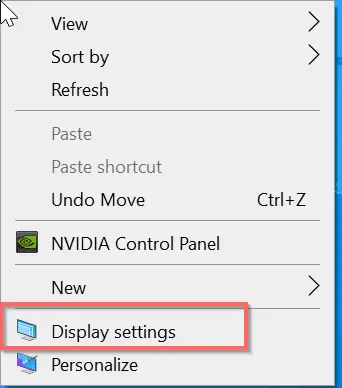 เคล็ดลับโบนัส:
เคล็ดลับโบนัส:
หากความละเอียดหน้าจอของคุณดูดี แต่ข้อความและแอปพลิเคชันมีขนาดเล็ก คุณสามารถใช้ "เปลี่ยนขนาดของข้อความ แอปพลิเคชัน และรายการอื่นๆ"ตัวเลือก.
คุณสามารถเลือกได้ 100%, 125%, 150%, 175%ฉันเลือก 150% เพื่อดูข้อความขนาดใหญ่ขึ้นบนหน้าจอ Windowsการวางแนวการแสดงผลยังสามารถเปลี่ยนแปลงได้คุณสามารถเลือก"ภูมิทัศน์"หรือ"แนวตั้ง"
วิดีโอต่อไปนี้จะอธิบายขั้นตอนข้างต้นเกี่ยวกับวิธีการเปลี่ยนความละเอียดหน้าจอใน Windows 10 โดยใช้การตั้งค่า
วิธีที่ 2: แผงควบคุม
นี่เป็นวิธีที่ล้าสมัยในการเปลี่ยนความละเอียดหน้าจอใน Windowsด้านล่างนี้เป็นขั้นตอน
1. 按ชนะคีย์และป้อน "แผงควบคุม” 中的หลายตัวอักษร.
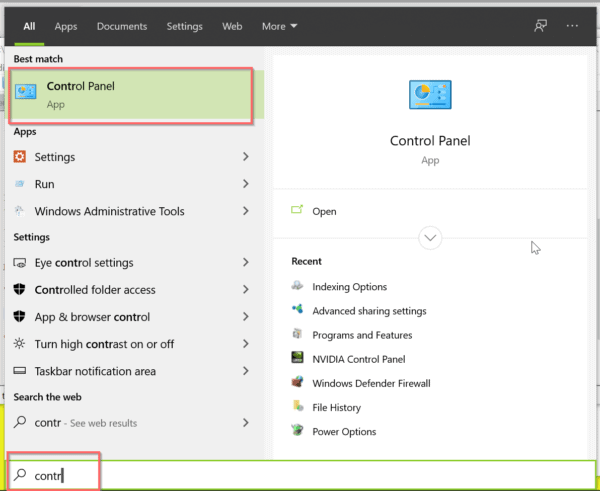
2. ในรายการเมนูเริ่ม คลิกแผงควบคุม"
เคล็ดลับ: มิฉะนั้น ให้คลิกปุ่ม Win เพื่อเปิดเมนู Start จากนั้นคลิก ระบบ Windows" > "แผงควบคุม"
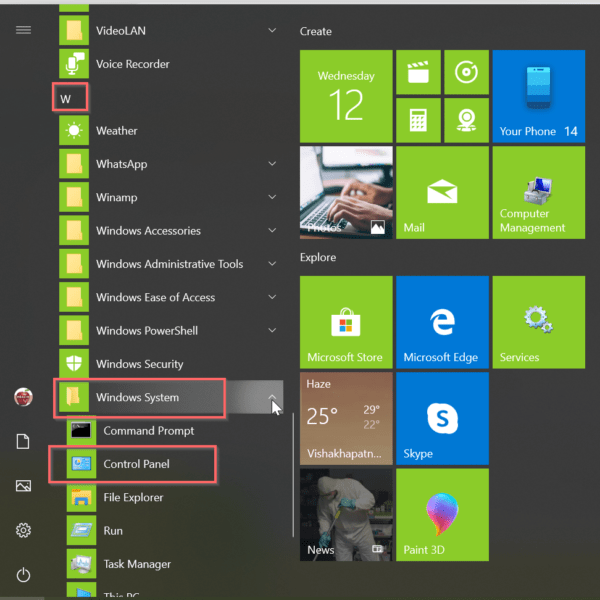
3.ลักษณะ > จอแสดงผล > ความละเอียดหน้าจอ.
4. อุปกรณ์แสดงผลของคุณ (เช่น รุ่นจอภาพ ฯลฯ) จะปรากฏในรายการ
5. เลือกความละเอียดหน้าจอที่ต้องการด้านล่าง
6. จากนั้นคลิก "เ"
บัญชีผู้ใช้นี้เป็นส่วนตัวNVIDIA'sคลาสของการ์ดจอ,จะแตกต่างกัน.
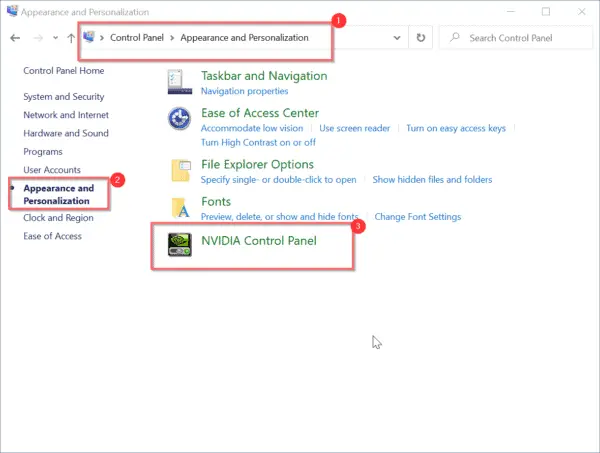
1. เปิดแผงควบคุม.
2. โดย "小 圖標"ดู.
3. คลิก " แผงควบคุม NVIDIA"
4. ในหน้าต่างป๊อปอัป เลือก "แสดง' ภายใต้"เปลี่ยนความละเอียด"
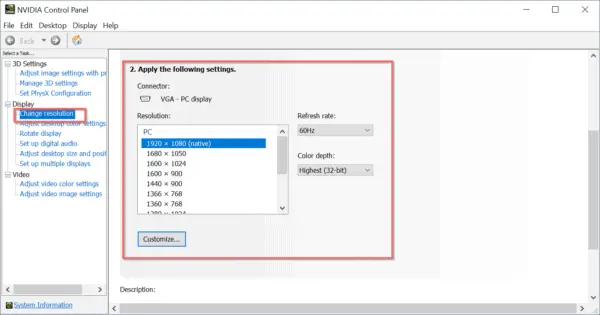
5. หากคุณมีจอภาพหลายจอ ให้เลือกจอภาพที่ถูกต้อง
6. จากนั้นใน "ใช้การตั้งค่าต่อไปนี้, เลือกความละเอียดหน้าจอ
หากความละเอียดเพิ่มขึ้น ข้อมูลเพิ่มเติมจะแสดงในขนาดที่เล็กกว่าการลดความละเอียดจะแสดงข้อมูลน้อยลง แต่มีข้อมูลมากขึ้น
คุณยังสามารถเปลี่ยน "อัตราการรีเฟรช"ด้วย"ความลึกของสี"
วิดีโอต่อไปนี้จะแสดงวิธีการเปลี่ยนความละเอียดหน้าจอโดยใช้แผงควบคุมกราฟิกการ์ดใน Windows 10.
ข้อสรุป
ใน Windows รุ่นก่อนหน้า คุณต้องใช้แผงควบคุมแต่ใน Windows 10 อินเทอร์เฟซเข้าใจง่ายมากคุณสามารถเปลี่ยนความละเอียดหน้าจอของคุณได้ทันทีด้วยการคลิกเพียงไม่กี่ครั้ง
ให้เวลาสักครู่เพื่อดูว่าคุณชอบความละเอียดหน้าจอที่เปลี่ยนไปหรือไม่มิฉะนั้น คุณสามารถเปลี่ยนกลับเป็นความละเอียดเริ่มต้นได้
ถ้าคุณชอบโพสต์นี้ โปรดแชร์ในแวดวงสังคมของคุณ

![[แก้ไข] Microsoft Store ไม่สามารถดาวน์โหลดแอปและเกม](https://oktechmasters.org/wp-content/uploads/2022/03/30606-Fix-Cant-Download-from-Microsoft-Store.jpg)
![[แก้ไขแล้ว] Microsoft Store ไม่สามารถดาวน์โหลดและติดตั้งแอพได้](https://oktechmasters.org/wp-content/uploads/2022/03/30555-Fix-Microsoft-Store-Not-Installing-Apps.jpg)

